闪兔w7家庭普通版是初级用户喜爱的闪兔w7系统。统计显示很多用户日常都碰到了闪兔w7系统重置iE浏览器到初始状态的实操问题。面对闪兔w7系统重置iE浏览器到初始状态这样的小问题,我们该怎么动手解决呢?不经常使用电脑的朋友对于闪兔w7系统重置iE浏览器到初始状态的问题可能会无从下手。但对于电脑技术人员来说解决办法就很简单了:1、打开ie浏览器,点击“工具”按钮然后选择“internet 选项”; 2、在“internet 选项”界面点击“高级”选项卡,然后点击下面的“重置”按钮;。看了以上操作步骤,是不是觉得很简单呢?如果你还有什么不明白的地方,可以继续学习小编下面分享给大家的关于闪兔w7系统重置iE浏览器到初始状态的问题的具体操作步骤吧。
1、打开ie浏览器,点击“工具”按钮然后选择“internet 选项”;
2、在“internet 选项”界面点击“高级”选项卡,然后点击下面的“重置”按钮;
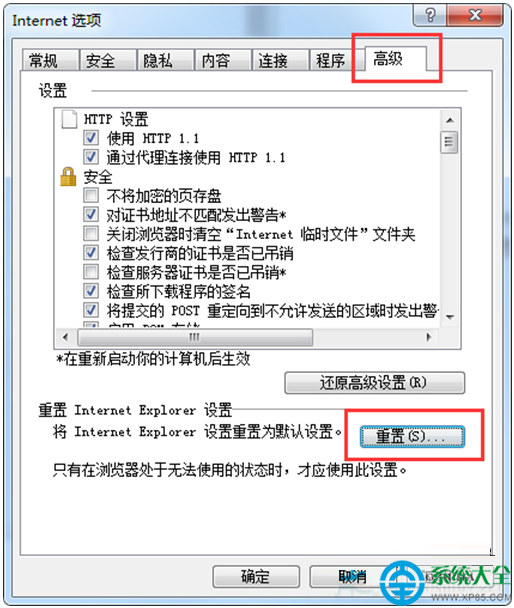
3、在重置窗口,勾选“删除个性化设置”然后点击重置即可;
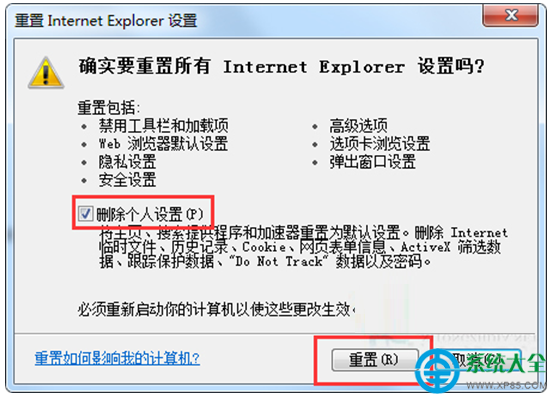
4、等待浏览器自动重置,完成后点击“关闭”并重启浏览器即可。
|
Copyright @ 2020 闪兔一键重装系统版权所有 本站发布的系统仅为个人学习测试使用,不得用于任何商业用途,请支持购买微软正版软件! |